Переход на Windows 8 значительно отличается от переходов на предыдущие Windows – на этот раз его можно осуществить полностью через Интернет. Это позволяет сэкономить на стоимости, ведь покупать DVD-диск не обязательно.
Однако, иметь установочный DVD-диск все-таки не плохо. И сегодня мы расскажем, как его сделать.
Для создания DVD понадобятся установочные файлы Windows 8. Скачать их можно с . Начните с главной страницы, где вам необходимо будет заполнить все необходимые поля.
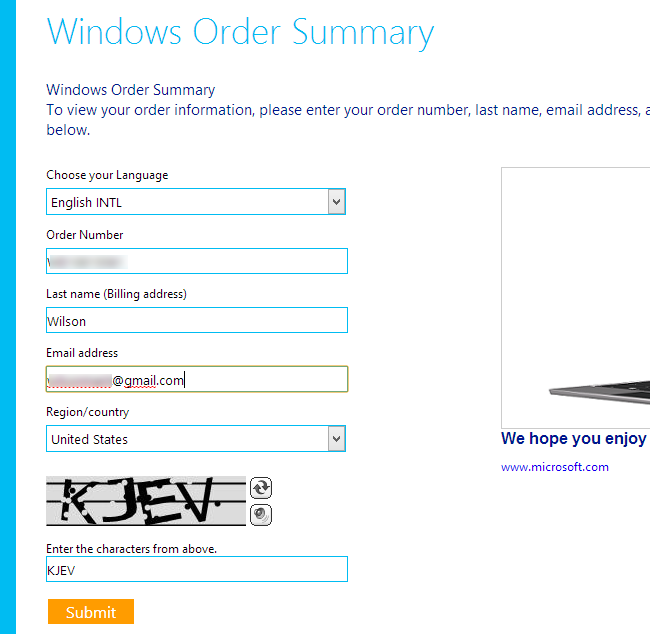
Заполнив все поля, пройдите в свой почтовый ящик и найдите в папке входящих письмо с названием вида ‘Thanks for ordering Windows 8’.
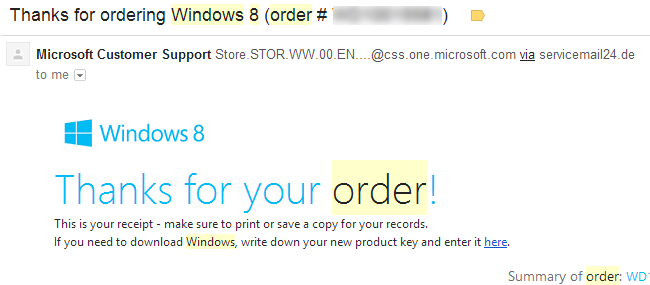
Кликните по кнопке Принять (Submit) и вы попадете на страницу с обобщенной информацией, где вам предложат заказать установочный диск. Но его вы можете сделать совершенно бесплатно.
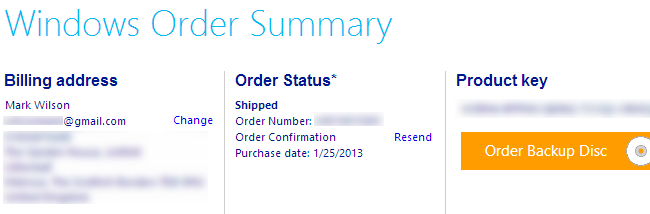
Внизу на странице вы найдете ссылку на скачивание Windows 8 – кликните по ней, чтобы скачать копию небольшого установщика.

Двойным кликом запустите скачанный установщик, введите ключ продукта к Windows 8 и кликните по кнопке Далее (Next).
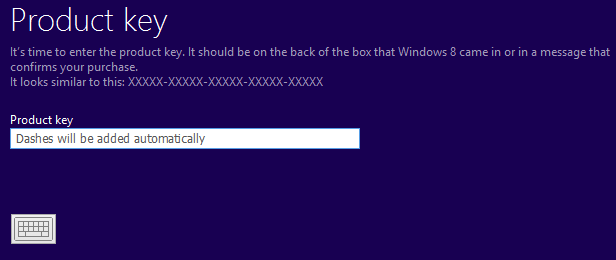
Убедитесь, что вам предложена правильная версия Windows 8 и кликните Далее (Next).
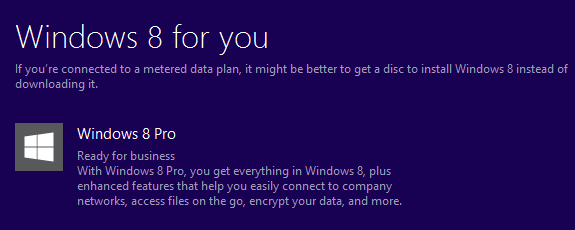
Теперь придется подождать, пока будут скачаны все необходимые установочные файлы.
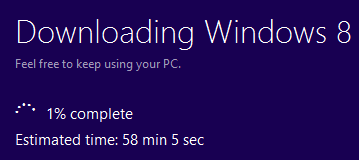
По окончании скачивания, выберите опцию “Установить посредством создания диска” (Install by creating media) и кликните Далее (Next).
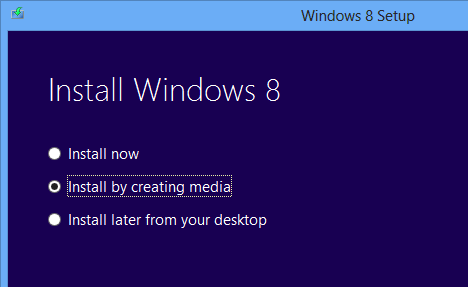
Затем вы можете выбрать создание USB-установщика или же создание ISO-файла, который можно будет нарезать на DVD.
Если у вас есть какой-либо USB-накопитель с емкость 3 или более гигабайт, то выберите опцию “USB-флэш накопитель” (USB flash drive) и кликните Далее (Next).
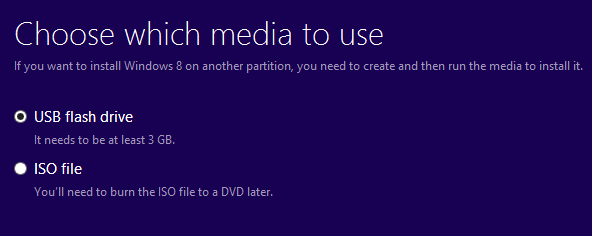
Выберите свой USB-накопитель из списка и кликните по кнопке Далее (Next). Помните, что все находящиеся на этом накопителе данные будут удалены. Так что все нужные файлы с него лучше сначала куда-нибудь скопировать.
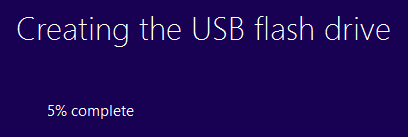
После удаления файлов, можете сходить за чашечкой кофе. А пока ходите, на ваш USB-накопитель будут копироваться все необходимые файлы.
Если же вы хотите создать установочный DVD-диск, то выберите опцию “ISO файл” и кликните Сохранить (Save).
Выберите место сохранения ISO-файла, кликните Сохранить (Save) и затем дождитесь окончания создания ISO-образа.
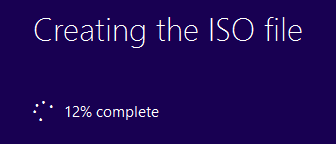
По окончании процесса, вставьте в DVD-привод чистый DVD-диск и кликните по ссылке “Открыть прожиг DVD” (Open DVD burner). Убедитесь, что выбран нужный привод DVD и кликните по кнопке Прожига (Burn).
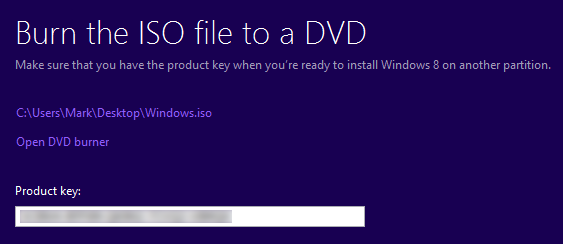
По завершении прожига, подпишите созданный диск, чтобы в будущем его не перепутать.
Вот и все! Удачи вам!

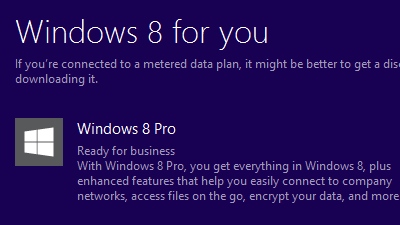








Комментарии (4)